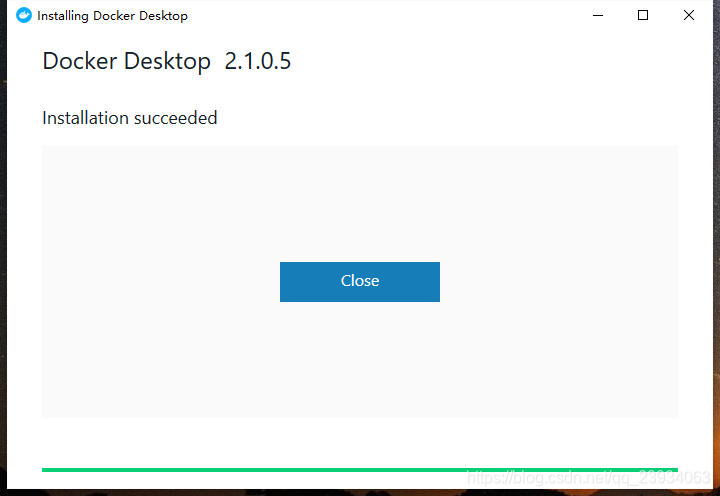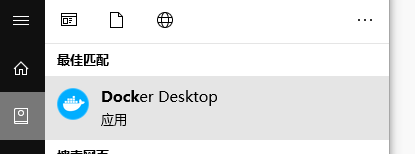Docker Desktop
The fastest and easiest way to get started with Docker on Windows
EditionWindowsx86-64
在Windows上开始使用Docker的最快,最简单的方法。
Docker Desktop及Docker只支持64位版本的机器
Docker Desktop for Windows
用于Windows的Docker桌面是为在Windows 10上运行而设计的Docker。它是一个本机Windows应用程序,为构建,运输和运行dockerized应用程序提供了易于使用的开发环境。适用于Windows的Docker桌面使用Windows原生的Hyper-V虚拟化和网络连接,是在Windows上开发Docker应用程序的最快,最可靠的方法。Windows的Docker桌面支持运行Linux和Windows Docker容器。
Docker Desktop 版本说明
| 稳定的频道 | 边缘通道 |
|---|---|
| 如果要使用可靠的平台,稳定是最好的渠道。稳定版跟踪Docker平台稳定版。 | 如果您想更快地获得实验性功能,并可以克服一些不稳定和错误,请使用Edge通道。 |
| 您可以选择是否发送使用情况统计信息和其他数据。 | 我们收集有关Edge版本的使用情况数据。 |
| 稳定版本每季度发生一次。 | Edge版本每月发布一次。 |
安装
双击Docker for Windows Installer运行安装程序。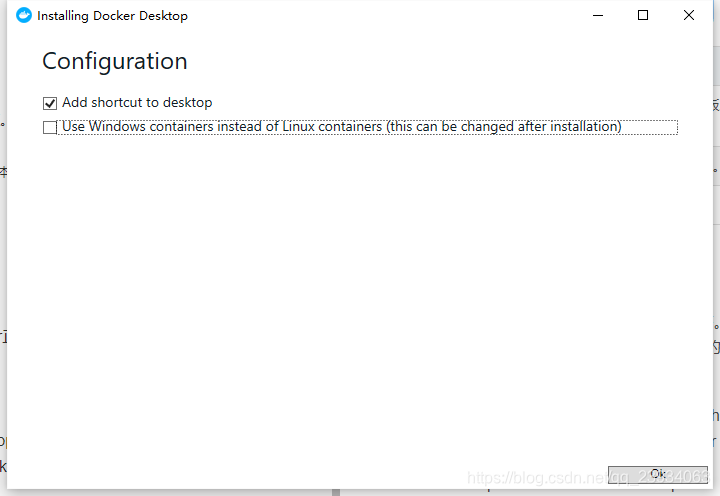
配置
- 添加桌面快捷方式
- 使用Windows容器而不是Linux容器(安装后可以修改)

安装完成后,Docker将自动启动。通知区域中的鲸鱼表示Docker正在运行,并且可以从终端访问。

运行
打开像PowerShell这样的命令行终端,并尝试一些Docker命令!
运行docker version以检查版本。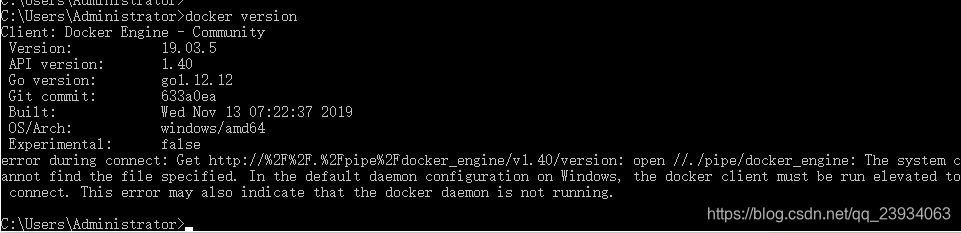
登录Docker Hub
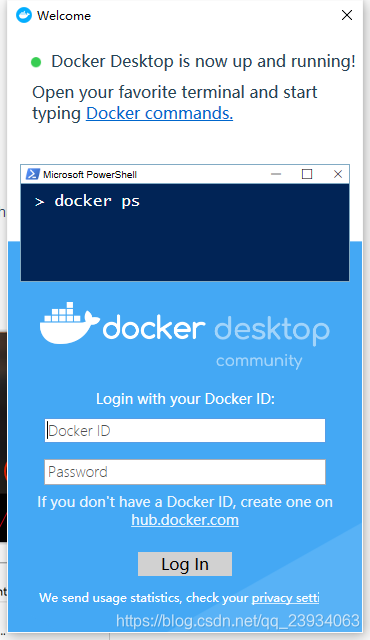
配置镜像加速器
镜像加速器:
如果在使用过程中发现拉取Docker镜像十分缓慢,可以配置Docker国内镜像加速器。
如下国内镜像加速器供大家选择:
-
Docker官方提供的国内Registry Mirror:https://registry.docker-cn.com
-
七牛云加速器:https://reg-mirror.qiniu.com/
-
网易镜像:http://hub-mirror.c.163.com
当配置某一个加速器地址之后,若发现拉取不到镜像,可以切换到另一个加速器地址。我目前使用的是Docker官方提供的国内Registry Mirror:https://registry.docker-cn.com
镜像加速器的设置:
右键点击鲸鱼图标,在弹出的menu中选择settings,打开配置窗口后在左侧导航中点击daemon,在右侧Registry mirrors中填写加速器地址即可,之后点击Apply按钮,保存后Docker会重启。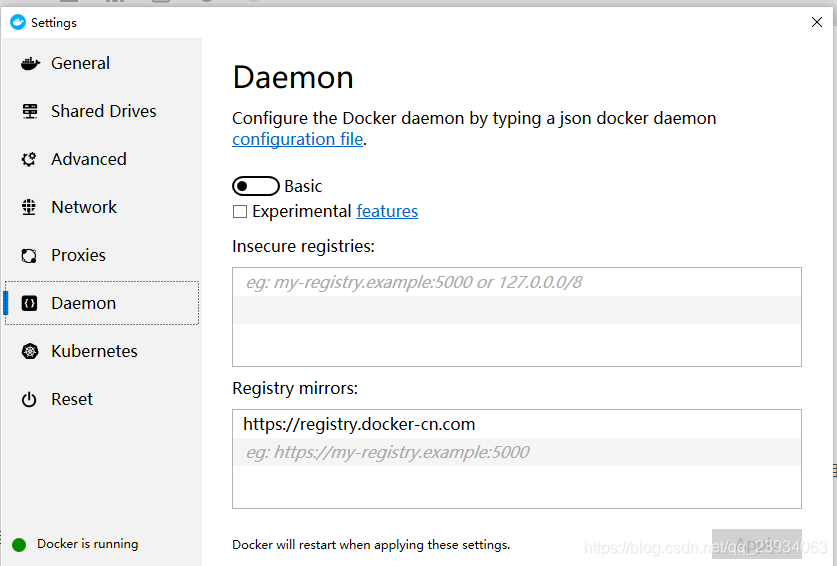
来源:CSDN
作者:橙皮鸡蛋
链接:https://blog.csdn.net/qq_23934063/article/details/104049580